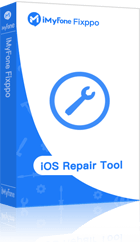La pantalla verde iPhone y líneas verdes iPhone parece más prominente en los dispositivos como iPhone 16/15. ¿Por qué la pantalla de iPhone se pone verde o hay raya verde en pantalla iPhone? Se debería a error en iOS, configuraciones de pantalla, golpe o caída de iPhone, daños en la pantalla LED, envejecimiento de la pantalla, etc.
Esta guía te da 6 formas. Te ayudo a arreglar iPhone con pantalla verde o raya verde paso a paso. ¡Repara tu iPhone en casa ahora!
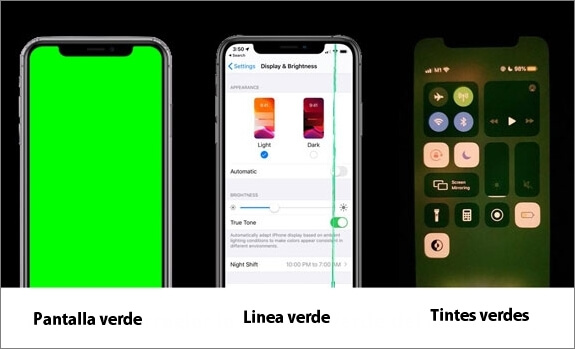
Comparación de las 6 formas para reparar pantalla o raya verde en iPhone
| Soluciones de iPhone pantalla/ línea verde | Tasa de Éxito | Dificultad | Pérdida de Datos | Seguimiento | Calificación |
|---|---|---|---|---|---|
| Herramienta profesional | 98% | Muy Fácil | No | No |
|
| Forzar reinicio | 30% | Muy Fácil | No | la Pantalla de iPhone se pone verde otra vez |
|
| Restablecer ajustes de iPhone | 40% | Fácil | Borra ciertos ajustes | Necesita ajustar de nuevo Wi-Fi, Bluetooth, privacidad y ubicación, Apple Pay, etc. |
|
| Desactivar True Tone y Night Shift | 40% | Difícil | No | No |
|
| Actualizar iOS | 50% | Fácil | No | Problemas del sistema nuevo |
|
| Restaurar iPhone por iTunes | 50% | Difícil | Sí | iPhone se atasca |
|
Forma 1. Arreglar iPhone con pantalla/ línea verde en 1 clic
Según los usuarios, los problemas de software provoca más problemas de que la pantalla de iphone se puso verde y parpadea o raya verde en pantalla iPhone. En este caso, en vez de intentar uno por uno las soluciones, usar una herramienta profesional es más recomendable - iMyFone Fixppo sería tu solución perfecta.
[Paso a Paso] ¿Cómo arreglar iPhone 16/15/14/13/12/11/X pantalla verde o raya verde con Fixppo?
Paso 1. Selecciona Reparación del sistema Apple > Iniciar Reparación > Modo Estándar en la pantalla de inicio y conecta tu dispositivo a la computadora.

Paso 2. Para tu dispositivo sea detectado, coloca tu móvil en modo de recuperación o modo DFU de acuerdo con las instrucciones en pantalla. Una vez que sea detecta tu móvil, el software te motrará una lista de opciones de firmware disponibles. Selecciona la versión que desees y haz clic en Descargar.

Paso 3. Toca Iniciar una vez que se haya descargado y verificado el firmware y debería iniciar la reparación automática. Una vez completado el proceso, tu dispositivo se reiniciará normalmente.
Hasta 20% Dto⭐: despliegue y copiar un cupón para reparar que la pantalla de tu iPhone se puso verde

Forma 2. Forzar reinicio del iPhone pantalla verde/ línea verde
Forzar reinicio puede ser una solución simple y eficaz para arreglar problemas relacionados con la pantalla, como pantalla verde, tinte verde y rayas verdes. Soluciona la mayoría de los problemas de iOS.
Para forzar el reinicio de su dispositivo, el paso es diferente según los modelos de iPhone que esté utilizando. Sigamos los pasos según los modelos de tu iPhone.
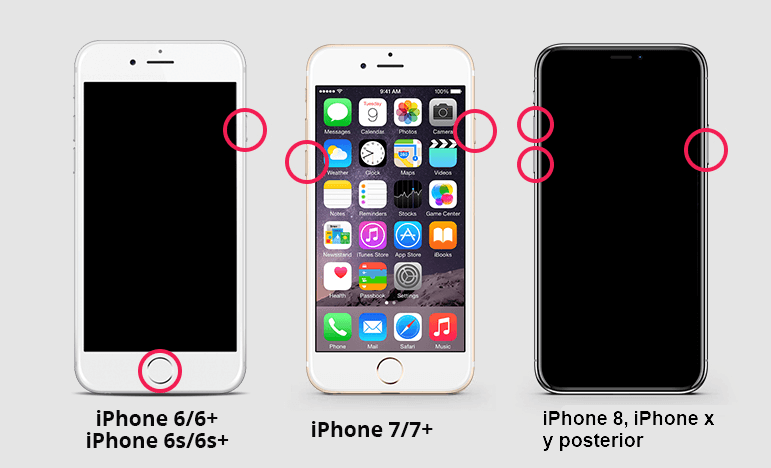
| ✅iPhone 6 y anteriores con pantalla verde | Mantén presionados Botón de inicio + Botón de encendido hasta que aparezca el logo de Apple. |
| ✅iPhone 7/7 Plus con pantalla verde | Mantén presionados Bajar Volumen + Botón de encendido hasta ver el logo de Apple. |
| ✅iPhone 8 y posteriores con pantalla verde | Pulsa y suelta Subir Volumen. Pulsa y suelta Bajar Volumen. Mantén presionado el botón de encendido hasta que aparezca el logo de Apple. |
Forma 3. Restablecer ajustes del iPhone
A veces, cuando la pantalla de iPhone se puso verde o tienes una línea verde en la pantalla iPhone. una configuración incorrecta también puede ser la causa. Por lo tanto, puedes intentar restablecer todos los ajustes para arreglarlo por una vez. Sin embargo, debe notar que esta solución borrará todas tus configuraciones personalizadas y las restablecerá de fábrica. ¡Procede con precaución!
Paso 1. Dirígete a Ajustes > General en tu iPhone.
Paso 2. Y luego selecciona Transferir o restablecer el iPhone > Restablecer > Restablecer ajustes.
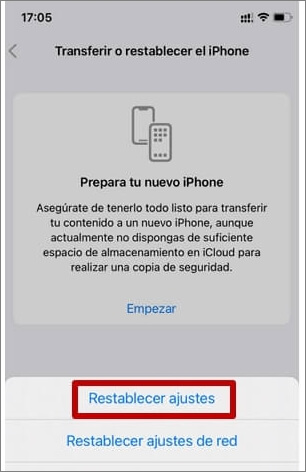
Forma 4. Desactivar True Tone y Night Shift de Pantalla verde de celular iPhone
Si le salió una línea verde a tu iPhone o iPhone se puso la pantalla verde, puedes desactivar las configuraciones de True Tone y Night Shift. Este método es más precioso, y no necesitas reajustar las configuraciones después.
Paso 1. Desliza hacia abajo desde la esquina superior derecha (o arriba desde la parte inferior en iPhone con botón de inicio).
Paso 2. Mantén presionado el control de Brillo.
Paso 3. Aparecerán las opciones de True Tone y Night Shift, desactívalas desde ahí.
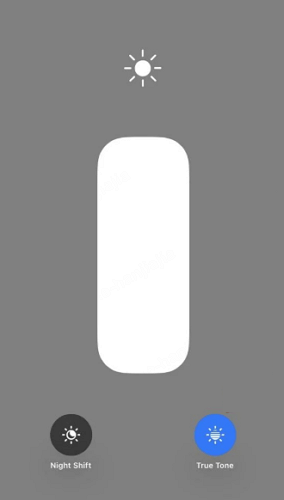
Forma 5. Actualizar a la última versión de iOS
Actualizar el software de tu iPhone podría ser una solución para quitar la pantalla verde o raya verde en iPhone, ya que Apple suele crear un parche de reparación que podría integrarse en las últimas versiones de iOS.
Paso 1. Ve a Ajustes > General > Actualización de software en tu iPhone.
Paso 2. Si hay una actualización de software disponible, aparecerá un punto rojo en esta línea. Toca Actualizar Ahora.
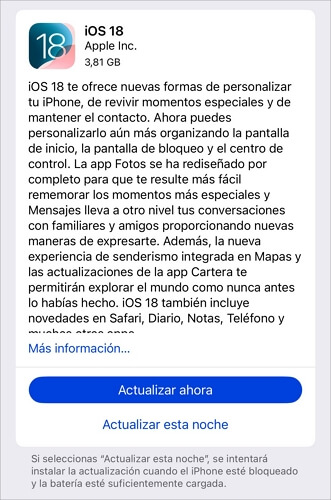
Paso 3. Si tienes una contraseña habilitada, el móvil te indicará que la ingrese antes de que comience la descarga.
Forma 6. Restaurar iPhone vía iTunes
Si las soluciones anteriores no puede quitar la línea verde de la pantalla del iPhone o pantalla verde en iPhone, puedes intentar restaurar tu iPhone usando iTunes. Primero debes hacer una copia de seguridad de tu dispositivo, ya que este método eliminaría todos tus datos.
Paso 1. Abre iTunes en tu PC/Mac.
Paso 2. Conecta tu iPhone a la PC/Mac.
Paso 3. Haz clic en el icono de iPhone en la parte superior izquierda de la ventana de iTunes y ve a la pestaña Resumen.
Paso 4. Haz clic en el botón Restaurar iPhone y recibirás un mensaje de advertencia asegurándose de que deseas continuar.
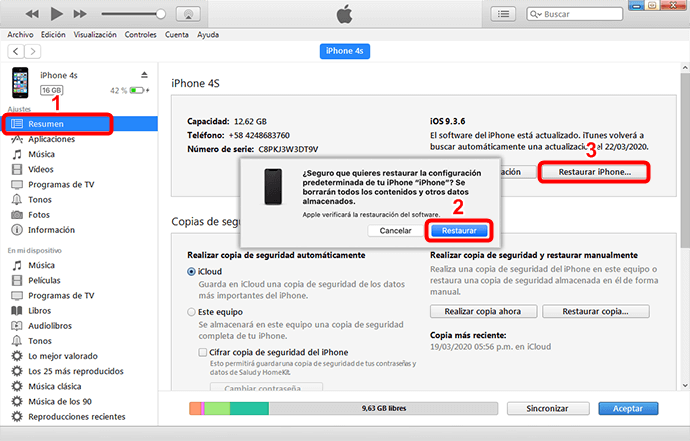
Si ninguno de las formas anteriores funciona:
- Es más recomendable ir a la tienda de Apple especialmente cuando iPhone mojado o caído, ya que es más posible se provoca pantalla o raya verde de iPhone por problemas de hardware.
Conclusión
Pantalla verde y líneas verdes de iPhone se causan por problemas de software y hardware. Si quieres reparar tu iPhone en casa, primero puedes intentar las 6 soluciones de este artículo. Entre todas iMyFone Fixppo es la más recomendable, ya que te repara todos problemas de iOS en solo 3 pasos. ¡Prueba este programa o repara tu iPhone directo ahora!